Există câteva motive pentru care copii de rezervă pentru gadgeturile desktop instalate au sens în Windows 7. În primul rând, Microsoft a eliminat pagina oficială Galeria gadget-urilor Windows Live. În al doilea rând, Microsoft a încetat să mai sprijine gadgeturile desktop și a lansat chiar și un instrument pentru a elimina caracteristica gadget-uri desktop din Windows 7.

În al treilea rând, deoarece Microsoft nu mai acceptă gadget-uri de birou și a renunțat la această caracteristică și din Windows 8, entuziaștii Windows au încetat de asemenea să dezvolte noi gadget-uri.
Deci, dacă ați instalat zeci de obiecte gadget descărcate de pe web, mai ales din pagina Windows Live Gallery, este recomandat să creați copii de rezervă pentru toate gadgeturile înainte de reinstalarea Windows 7. De asemenea, puteți utiliza această metodă pentru a transfera toate gadgeturile instalate dintr-un Windows 7 PC la altul. Din fericire, Windows 7 vă permite să copiați toate gadgeturile instalate fără a utiliza instrumentul terț.
Related: 14 Gadgeturi de sticlă Aero pentru Windows 7.
Pe măsură ce majoritatea dintre noi consideră că este dificil să vă amintiți aceste gadget-uri, este o soluție rapidă pentru a salva obiectele gadget preferate de terțe părți într-un mod simplu. Tot ce trebuie să faceți este să urmați procedura simplă dată mai jos:
Pasul 1: Introduceți codul următor în caseta de căutare din meniul Start și apăsați pe Enter.
C: \ Users \ Username \ AppData \ Local \ Microsoft
Înlocuiți "C" cu unitatea Windows 7 și "Nume de utilizator" cu numele dvs. de utilizator. De exemplu, dacă ați instalat Windows 7 pe unitatea "D" și numele dvs. de utilizator este "Exemplu", introduceți D: \ Users \ Example \ AppData \ Local \ Microsoft
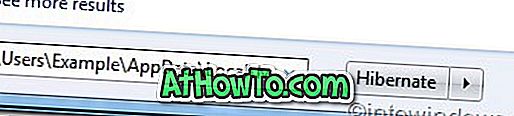
Pasul 2: În directorul rezultat, căutați un folder numit Bara laterală Windows . După cum vă puteți imagina, acest dosar conține gadgeturile dvs. terță parte.
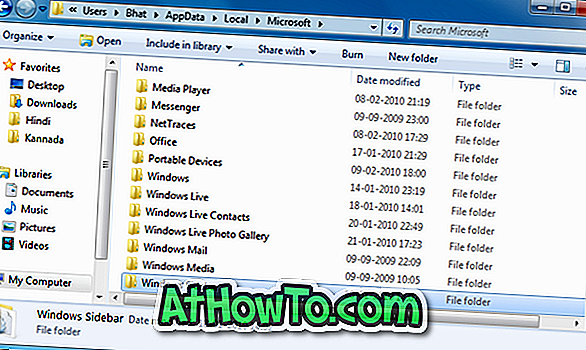
Pasul 3: pur și simplu copiați și lipiți folderul Windows Sidebar în locația dorită pentru a crea gadget-uri de rezervă.
Pasul 4: De asemenea, puteți să copiați acest folder pe orice alt computer Windows 7 pentru a începe să utilizați gadgeturile preferate. Puteți chiar să transferați aceste gadget-uri de la Windows 7 x86 la Windows x64 și invers.
Cum să reinstalați gadgeturile desktop deteriorate sau dezinstalate în ghidul Windows 7 ar putea să vă intereseze, de asemenea.














